Una dintre cele mai populare și cunoscute biblioteci python, NumPy, este o bibliotecă open-source pentru limbajul de programare python. Masele îl folosesc pentru calculul științific și pentru manipularea tablourilor n-dimensionale, oferind instrumente de funcționare la nivel înalt, cum ar fi rutine de algebră liniară și funcții matematice, pentru a lucra cu tablouri. NumPy este un modul de extensie în Python și este oarecum similar cu descărcarea scriptului și utilizarea acestuia ca extensie sau fișier antet. Deci, în acest articol, veți afla cum să instalați NumPy pe Windows în detaliu.

Cuprins
Cum se instalează NumPy pe Windows 10
Unele dintre caracteristicile NumPy care îl fac popular sunt:
- Oferă viteza codului C compilat bine optimizat cu flexibilitatea Python.
- NumPy este foarte accesibil și productiv datorită utilizării ușoare a sintaxei.
- Programatorii din orice mediu pot folosi NumPy.
- NumPy este disponibil pe diferite sisteme de operare, cum ar fi Windows, Linux și Mac.
Acum, înainte de a afla cum să instalați NumPy, ar trebui să știți despre PIP. Package Installer for Python (PIP) este folosit pentru instalarea tuturor pachetelor Python și veți învăța cum să instalați NumPy folosind PIP pe Windows 10 cu ajutorul pașilor următori. Comenzile menționate mai jos sunt, de asemenea, aplicabile ca răspuns la întrebarea despre cum să instalați NumPy pe Linux.
Pasul 1: Descărcați și instalați Python
Primul pas în procesul de instalare a NumPy este instalarea Python. Trebuie să aveți cea mai recentă versiune Python instalată în sistemul dumneavoastră înainte de a obține NumPy. Citiți și urmați pașii de mai jos pentru a afla cum să instalați Python pe Windows.
1. Descărcați Python pentru Windows de pe site-ul oficial.
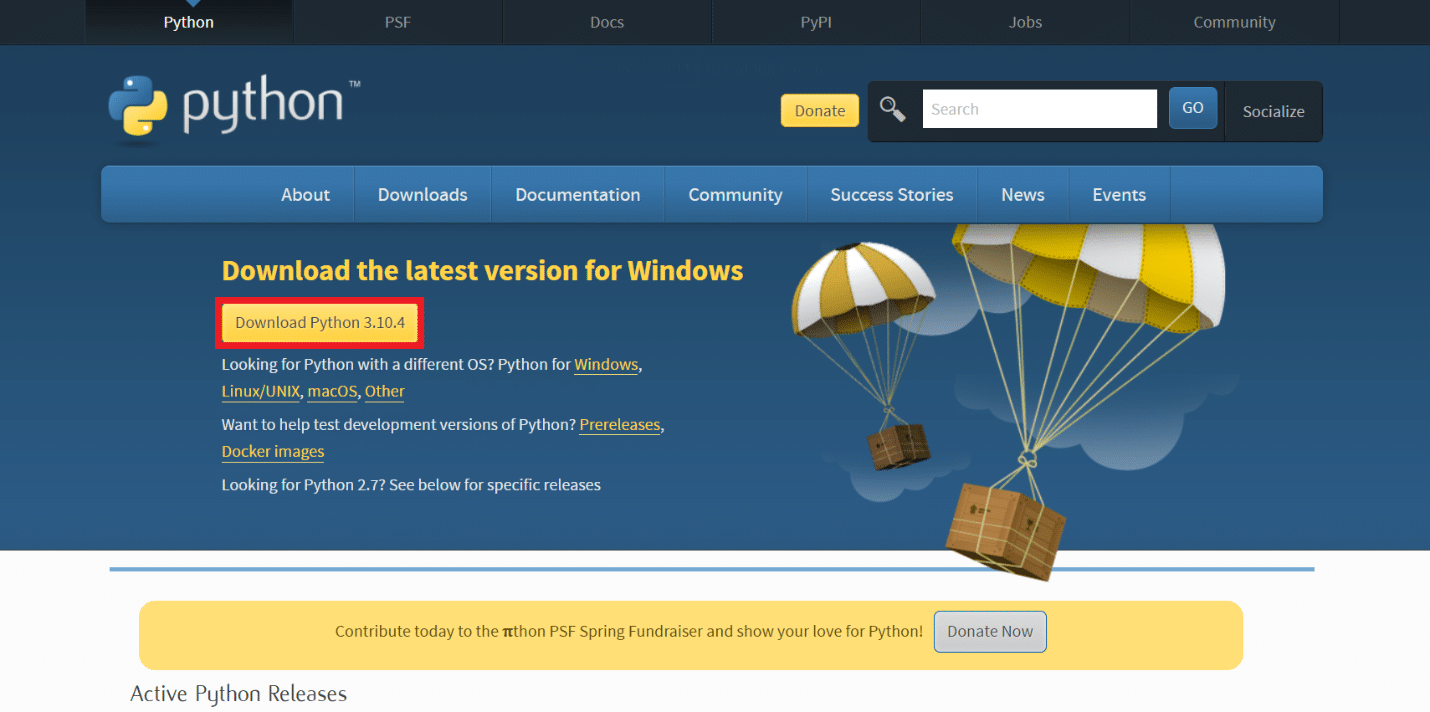
2. Faceți clic pe fișierul .exe descărcat, așa cum se arată mai jos.
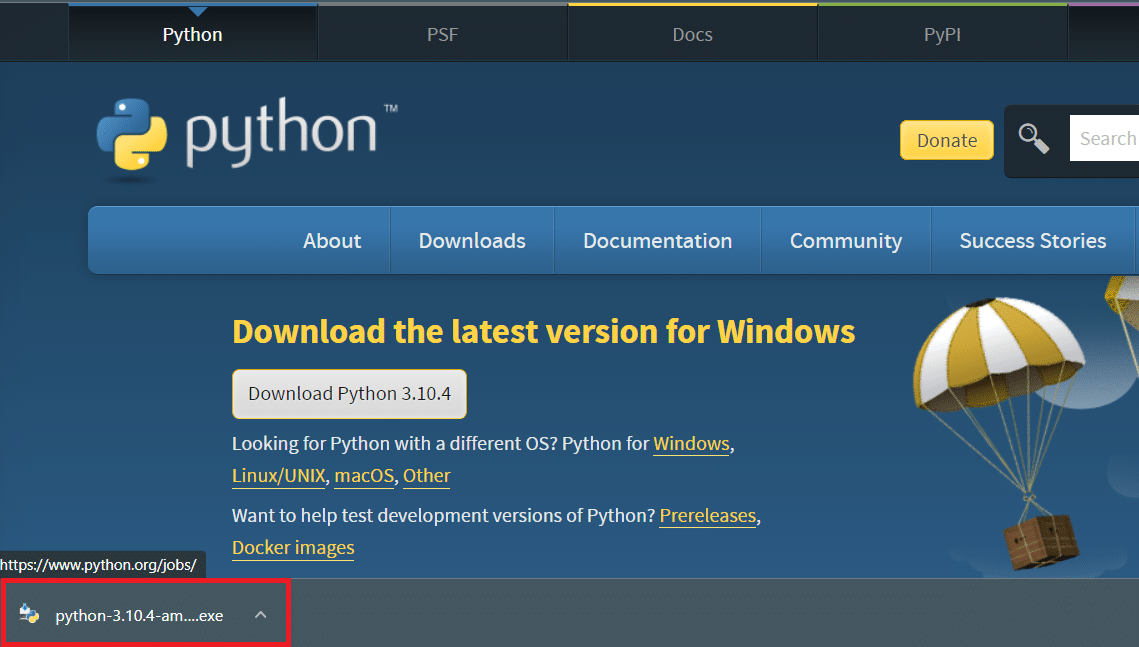
3. Bifați casetele Instalați lansatorul pentru toți utilizatorii (recomandat) și Adăugați Python (versiunea) la PATH, așa cum este prezentat mai jos.
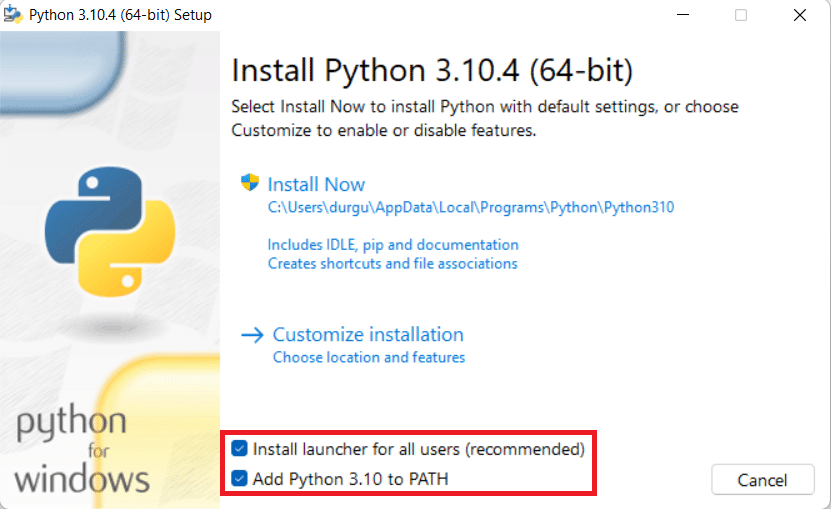
4. Acum, faceți clic pe opțiunea Instalați acum.
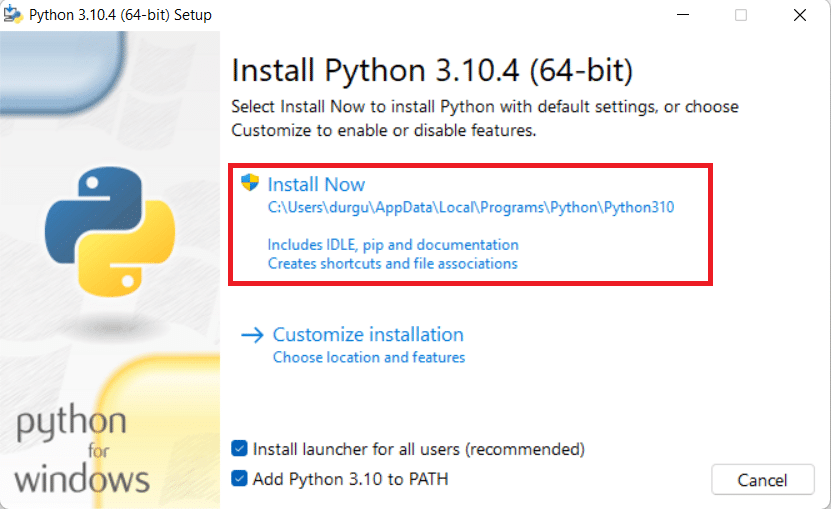
5. Faceți clic pe Da în fereastra pop-up Control cont utilizator pentru întrebarea Doriți să permiteți acestei aplicații să facă modificări pe dispozitiv?
6. Procesul de instalare va începe automat în fereastra Setup Progress.
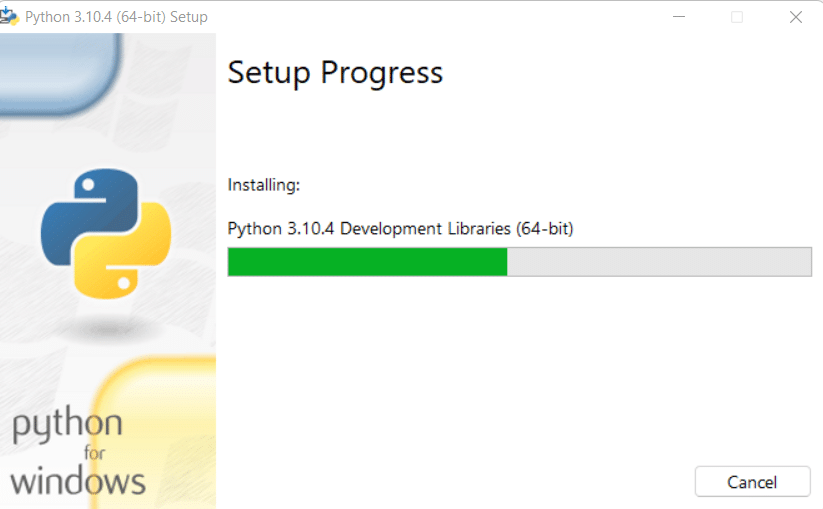
7. În cele din urmă, veți primi un mesaj care spune că Configurarea a avut succes, așa cum se arată. Faceți clic pe opțiunea Închidere.
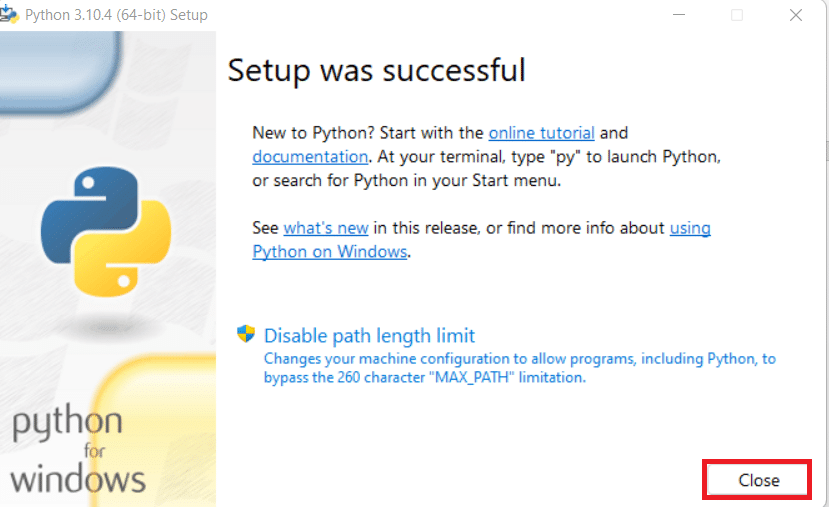
După ce ați terminat cu instalarea Python, treceți la pasul următor de mai jos pentru a instala NumPy folosind PIP.
Pasul 2: Utilizați PIP pentru a instala NumPy
PIP este una dintre cele mai simple modalități luate în considerare de a instala NumPy pe orice sistem și vine instalat automat în cele mai recente versiuni Python. Ca manager și instalator de pachete, PIP gestionează diferite tipuri de pachete software Python pe sistem. Deci, pentru a instala NumPy corespunzătoare versiunii Python instalată pe sistemul dvs. folosind PIP, urmați pașii următori.
1. Apăsați tasta Windows, tastați Command Prompt și faceți clic pe Run as administrator.
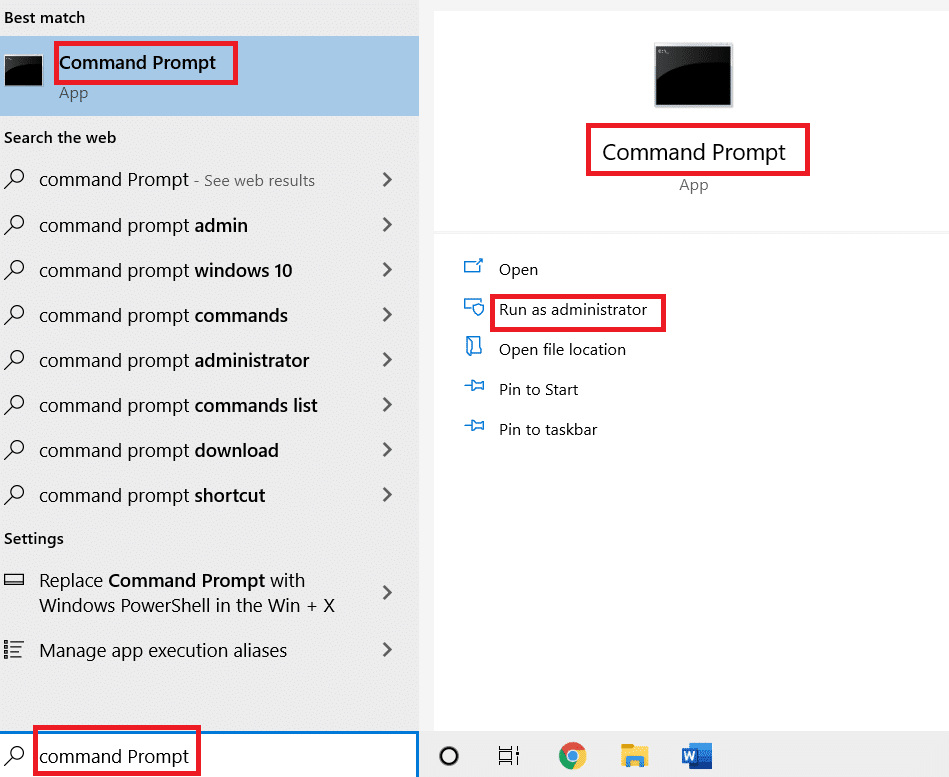
2. Tastați comanda pip install numpy și apăsați tasta Enter pentru a porni instalarea NumPy.
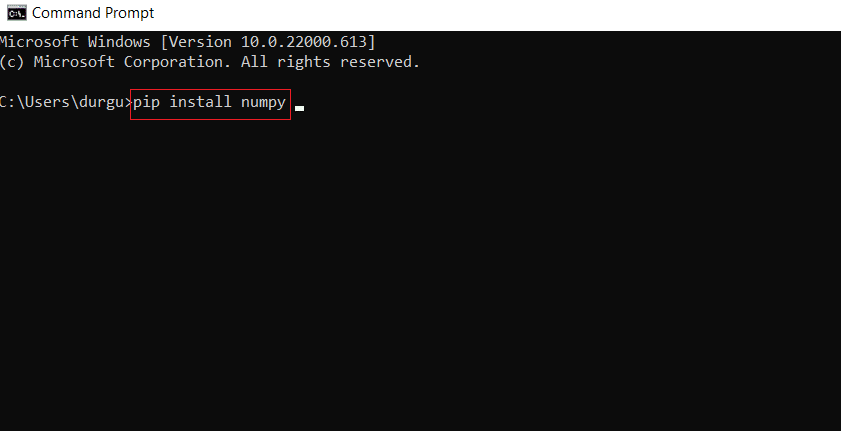
3. Descărcarea și instalarea pachetului NumPy vor începe și se vor finaliza automat. Veți vedea mesajul: Numpy(-version) instalat cu succes
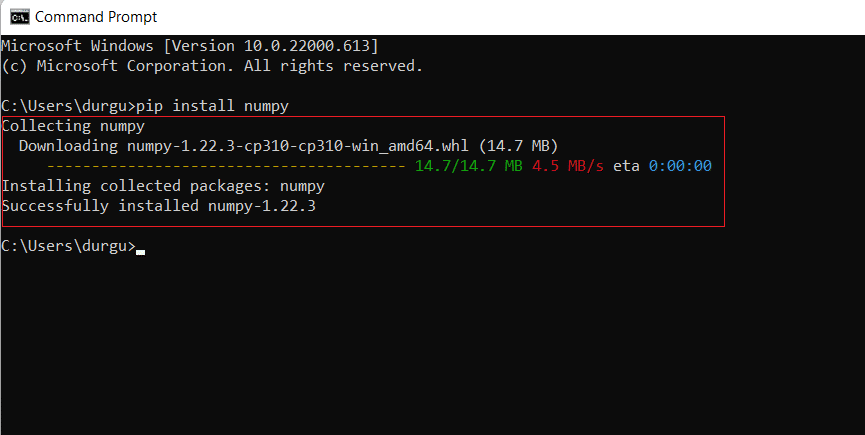
Pasul 3: Verificați instalarea NumPy
Puteți verifica și obține informații suplimentare despre versiunea NumPy instalată urmând pașii următori.
1. Lansați Command Prompt și tastați pip show numpy command și apăsați tasta Enter pentru a verifica dacă NumPy face parte din pachetele Python.
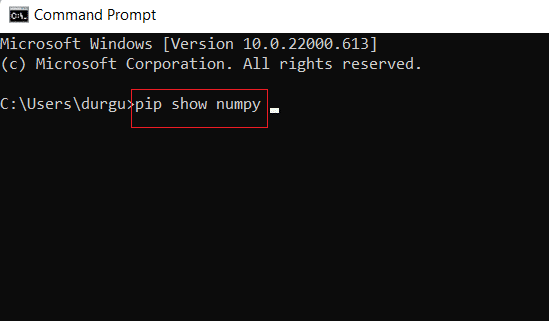
2. Ieșirea vă va afișa versiunea NumPy cu locația în care este stocată în sistem.
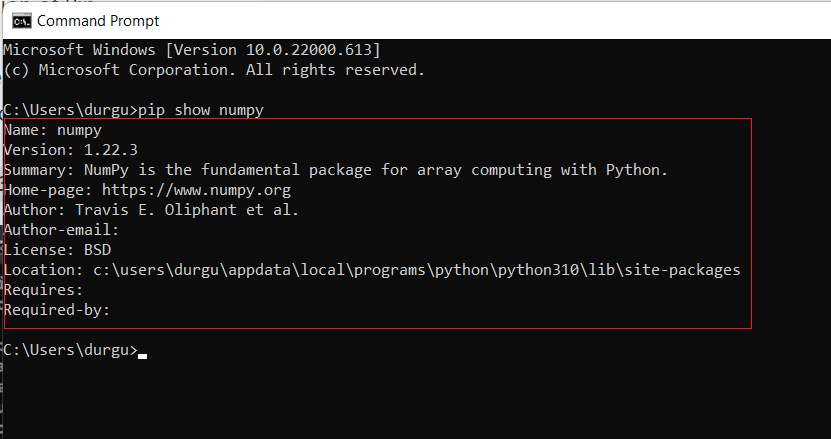
Pasul 4: importați pachetul NumPy
Puteți importa biblioteca NumPy pentru a confirma dacă a fost instalată cu succes sau nu. Citiți și urmați pașii următori pentru a face același lucru.
1. În linia de comandă, tastați Python și apăsați tasta Enter pentru a crea mediul Python.
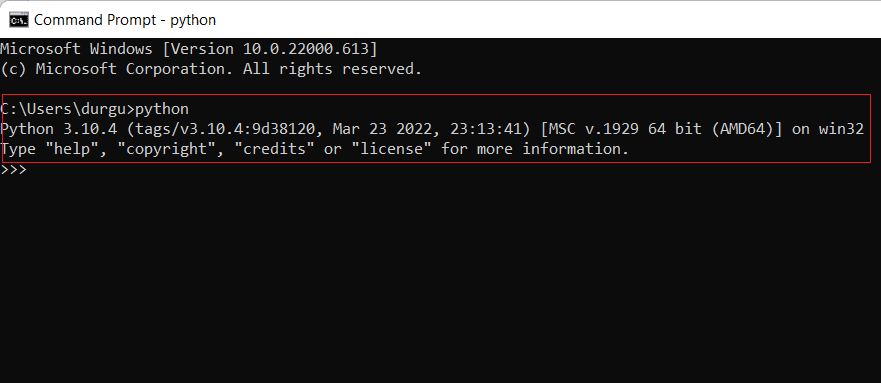
2. Acum, tastați import numpy as np command și apăsați tasta Enter.
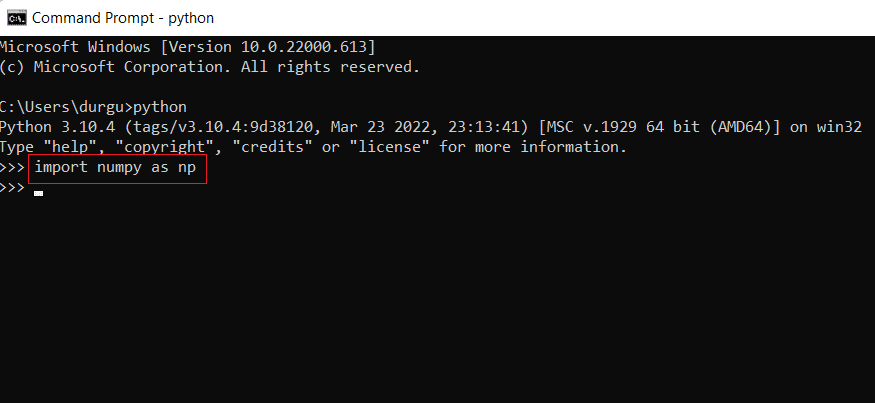
3. Acum ați importat cu succes pachetul de bibliotecă NumPy și puteți utiliza funcțiile și clasele acestuia pentru diferite obiecte NumPy.
Pasul 5: Upgrade NumPy
Dacă utilizați deja o versiune veche de NumPy, o puteți actualiza cu ușurință urmând pașii de mai jos.
1. Deschideți Command Prompt, tastați pip install –upgrade numpy command și apăsați tasta Enter.
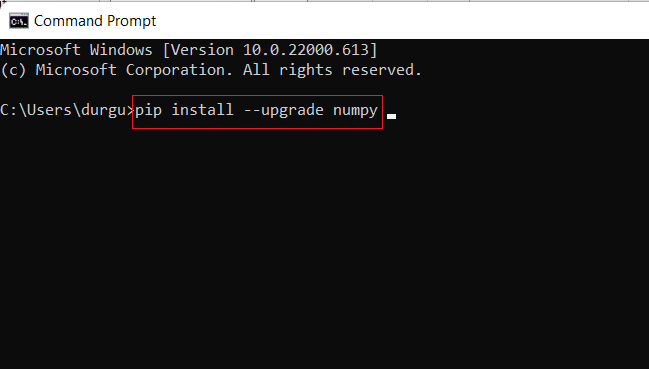
2A. Cea mai recentă versiune a NumPy va fi instalată automat după executarea comenzii de mai sus.
2B. Dacă NumPy este deja actualizat, veți primi acest mesaj care indică Cerința deja satisfăcută: numpy în [location (version)]
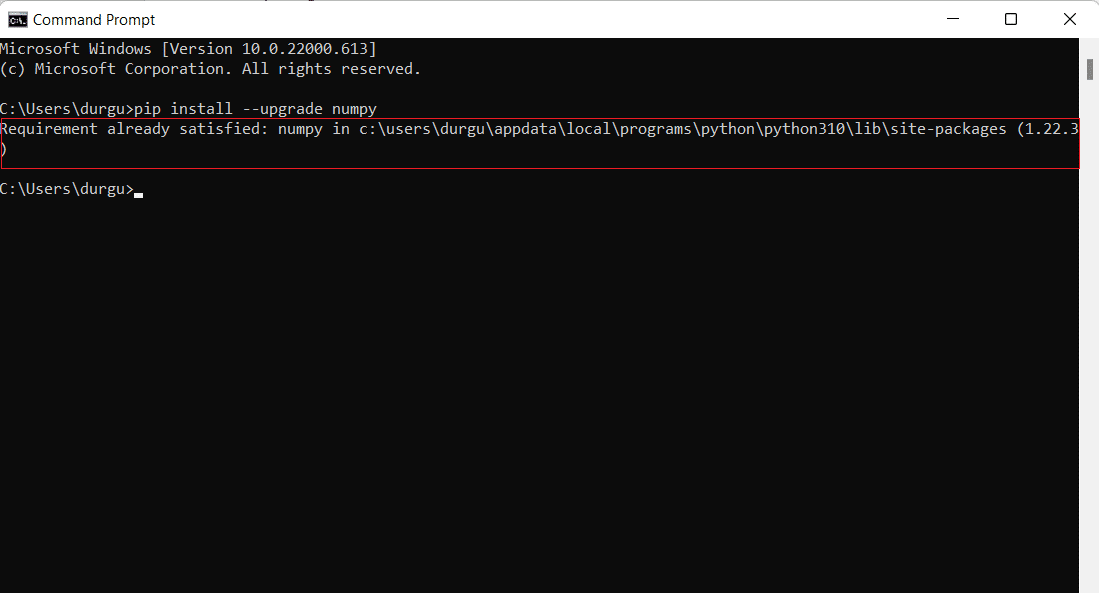
***
Acum, știți cum să instalați NumPy pe Windows cu comenzi similare pentru a răspunde la modul de instalare NumPy pe interogarea Linux. Nu ezitați să ne contactați cu întrebările și sugestiile dvs. prin secțiunea de comentarii de mai jos. De asemenea, ne puteți spune ce subiect doriți să explorăm în continuare.

